在使用苹果手机拍摄照片时,有时候我们可能会遇到需要将照片进行镜面翻转的情况,在iPhone上,调整照片的镜面翻转是一项非常简单的操作,只需要几个简单的步骤就可以完成。无论是想要修复一张倒立的照片,或者是想要创造一些有趣的效果,都可以通过在iPhone上进行镜面翻转来实现。接下来让我们一起来看看如何在iPhone上对照片进行镜面翻转吧!
iPhone上的照片怎么做镜面翻转
步骤如下:
1.苹果手机中,进入相册,点击需要翻转的图片打开,点击右上角“编辑”
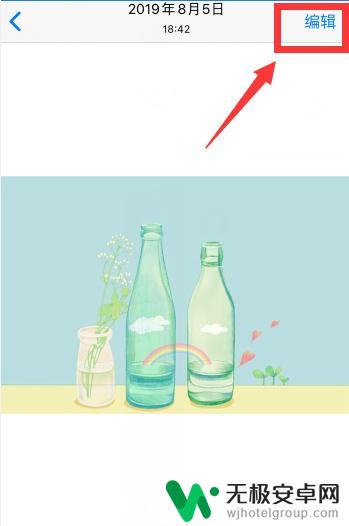
2.等待载入图片

3.点击底部裁剪图标
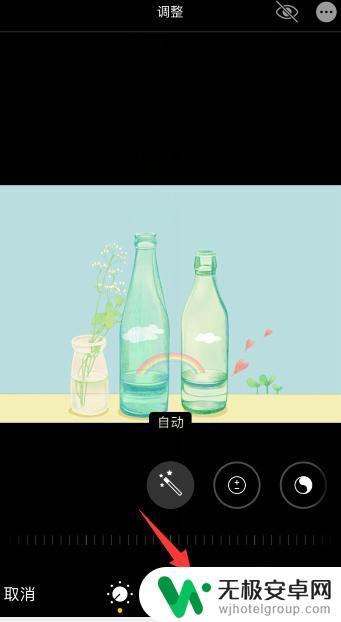
4.点击左上角第一个图标(即翻转图标)
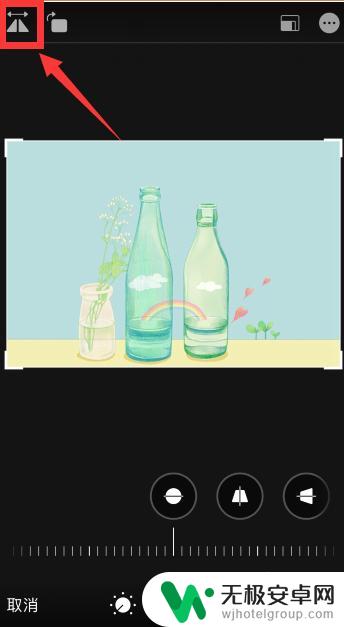
5.可以看到图片就进行了翻转
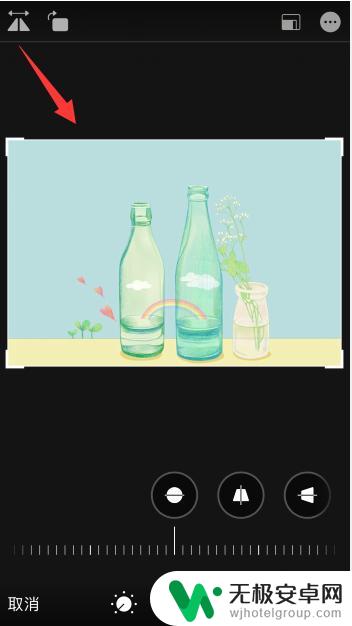
6.点击左上角第二个图标可以进行旋转
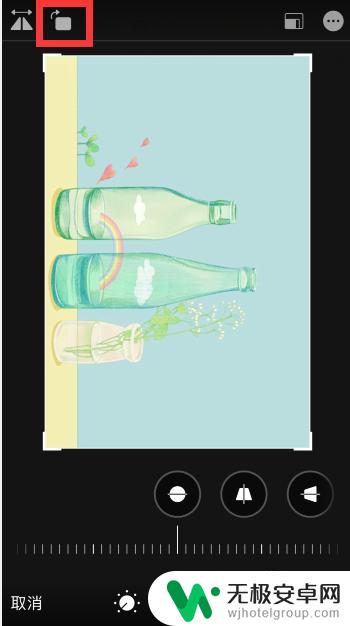
7.总结
1、苹果手机相册中,打开需要翻转的图片。点击右上角“编辑”,等待载入图片
2、点击底部裁剪图标,点击左上角第一个图标(即翻转图标)即可翻转
3、点击左上角第二个图标可以进行旋转
以上是苹果手机图片反转调整的全部内容,如果遇到这种情况,不妨按照以上方法解决,希望对大家有所帮助。










